Google Sheets ofrece numerosas opciones para organizar y organizar datos de forma sistemática. Presenta innovaciones novedosas que aumentan la comodidad del usuario. La función de agregar menús desplegables en una hoja de Google es una de esas características novedosas que permite al creador de la hoja tener control sobre el resultado. Los menús desplegables son simplemente las opciones proporcionadas junto con cualquier celda en particular o un conjunto de celdas, desde las cuales el usuario puede hacer clic en la más adecuada. Se utiliza principalmente como parte de empresas, encuestas, listas de tareas pendientes, etc.
Los menús desplegables también son una forma eficaz de mantener el documento libre de errores. Como los posibles resultados ya están ingresados en la hoja y ahora es solo una cuestión de elección, no hay posibilidades de que el usuario o los usuarios cometan errores ortográficos o errores relacionados.
Los menús desplegables se agregan a Google Sheets mediante una función o herramienta llamada Validación de datos. Permitió al creador ingresar manualmente los resultados necesarios para la celda o conjunto de celdas. También es posible copiar la validación de una celda a otras celdas. La eliminación de la función de validación también es bastante sencilla.
¿Cómo agregar un menú desplegable en Google Sheets?
Paso 1. Abra la aplicación Google Sheets en el dispositivo.

Paso 2. Abra la hoja que debe incluirse con los menús desplegables.
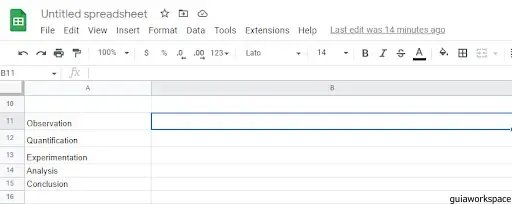
Paso 3. Haga clic derecho en la celda o celdas que desea incluir en los menús desplegables. Y en la lista desplegable, haga clic en la opción Ver más acciones de celda.

Etapa 4. De las opciones, haga clic en la opción Validación de datos.
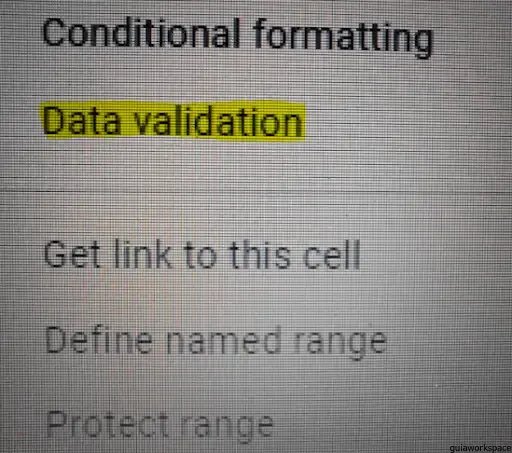
Paso 5. Aparece una pequeña ventana donde el usuario puede personalizar los menús desplegables.
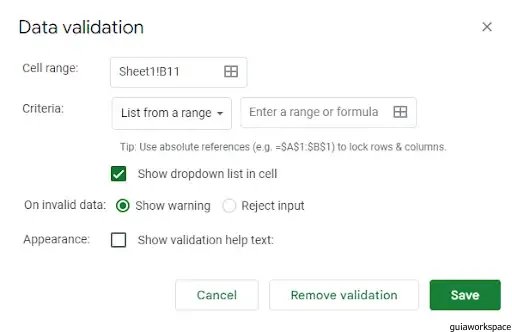
Paso 6. Haga clic en la sección Criterios para revelar más opciones.
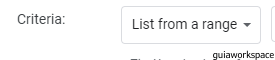
Paso 7. Elija la opción llamada Lista de elementos.
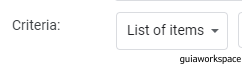
Paso 8. Ingrese los elementos en la ranura proporcionada. Asegúrese de separar los elementos con una coma, no con un espacio.

Paso 9. Deshabilita o habilita la opción de mostrar la lista desplegable en la celda, según el gusto del usuario.
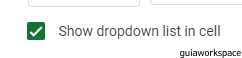
Paso 10. Haga clic en la opción Guardar una vez realizada la personalización.

Paso 11. Ahora se puede ver la celda elegida con un icono desplegable. Haga clic en el icono para revelar las opciones para elegir.


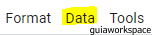
La opción Validación de datos también está disponible a través de la barra de menú superior.
Haga clic en la opción Datos en la barra de menú superior.

De las opciones que aparecen, haga clic en la opción Validación de datos.
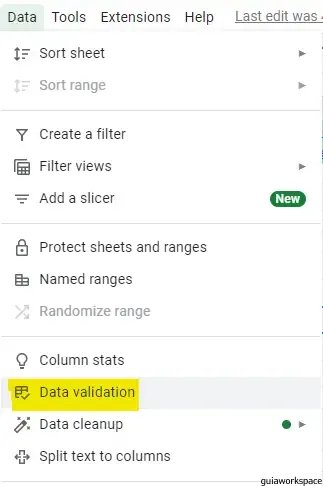
El resto del proceso es el mismo.
¿Cómo agregar un menú desplegable en Google Sheets mediante copiar y pegar?
Una de las formas convenientes de agregar una lista desplegable a una celda en Google Sheets es copiarla de otra.
Paso 1. Abra la aplicación Google Sheets en el dispositivo.

Paso 2. Elija y abra la hoja que ya contiene una lista desplegable adecuada. O bien, puede ser la misma hoja en la que una de las celdas contiene una lista desplegable y las demás no.

Paso 3. Haga clic derecho en la celda que contiene la lista desplegable y haga clic en la opción Copiar.

Etapa 4. Haga clic derecho en la celda a la que se debe agregar la lista desplegable y de las opciones que aparecen, elija Pegar.
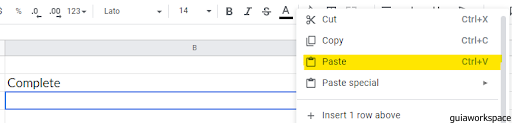
Si el usuario solo quiere la lista, pero no el formato, fuente o color de la celda copiada, de las opciones que aparecen después de hacer clic derecho en la celda de destino, haga clic en la opción Pegado especial.
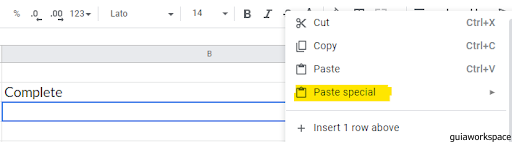
De las opciones que aparecen, haga clic en la opción Sólo validación de datos.

Paso 5. El menú desplegable aparecerá ahora en la celda o celdas de destino.

¿Cómo editar o eliminar los menús desplegables en Google Sheets?
La eliminación o edición de las listas desplegables en una hoja de Google también se realiza mediante la opción Validación de datos.
Paso 1. Abra la aplicación Google Sheets en el dispositivo y elija la hoja en la que se debe realizar la edición o eliminación.
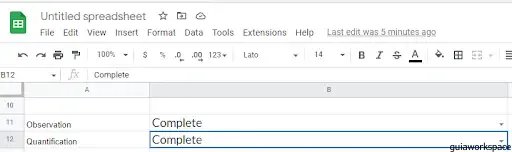
Paso 2. Haga clic derecho en la celda o conjunto de celdas que deben eliminarse de la lista desplegable. En el menú desplegable que aparece, haga clic en la opción Ver más acciones de celda.
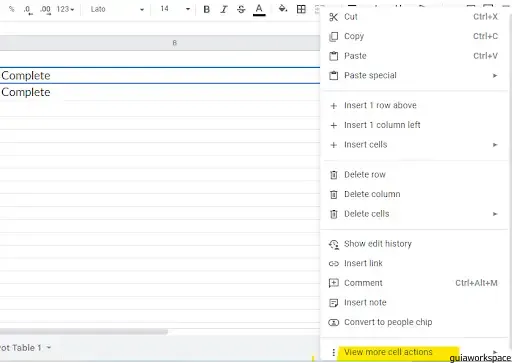
Paso 3. De las opciones que aparecen, haga clic en la opción Validación de datos.
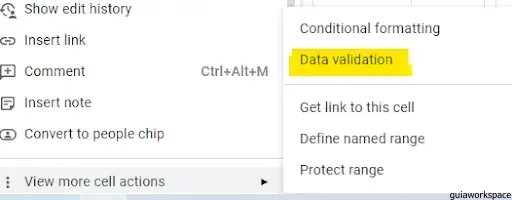
Etapa 4. Aparece una nueva ventana con opciones de personalización para la función de validación.
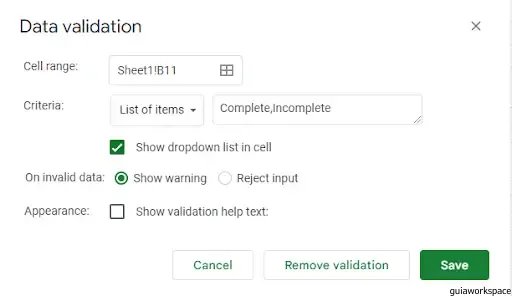
Paso 5. Haga clic en la opción Eliminar validación presente en la parte inferior de la ventana.
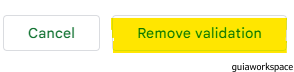
Paso 6. Se puede ver que la validación se elimina inmediatamente de la celda elegida.

